Tutorial Instal PHP di Windows dan Linux untuk Pemula
 KodingKu
KodingKu
Halo, Kawan KodingKu!😊
Mari mulai petualangan ini dengan semangat. 🎉 Bersiaplah untuk mendapatkan semua kejutan dan kesenangan yang akan dibawa ke dunia pemrograman. Jangan ragu untuk tetap semangat dan bahagia! 😄 Kawan-Kawan KodingKu akan belajar banyak hal baru bersama-sama. 🤓 Pada pembahasan kali ini akan membahas mengenai PHP pada bagian Instalasi.
Sebelum memulai instalasi, Kawan-Kawan bisa belajar dasar-dasar pemrograman PHP menggunakan compiler online yang tersedia secara gratis di internet. Compiler online dapat membantu Kawan-Kawan mengenal fitur-fitur PHP tanpa harus menginstalnya di komputer. Salah satu compiler online yang bisa digunakan adalah OneCompiler. Kawan-Kawan cukup memasukkan kode PHP dan menjalankannya. ✨
Meskipun begitu, jika ingin mempelajari fitur-fitur PHP tingkat lanjutan, khususnya konsep web seperti variabel server, penggunaan database untuk backend, dll., Kawan-Kawan perlu menginstal environment PHP di komputer. Ketika mengembangkan dan menjalankan halaman web PHP, ada tiga komponen utama yang perlu diinstal di sistem komputer Kawan-Kawan:
Web Server: PHP dapat bekerja pada hampir semua software Web Server seperti Microsoft’s Internet Information Server (IIS), NGINX, atau Lighttpd, dll. Namun, software Web Server yang paling umum digunakan adalah Apache Server yang bisa didapatkan secara gratis. Kawan-Kawan dapat mengunduh Apache di sini. 🌐
Database: Hampir semua software database dapat menggunakan PHP, termasuk Oracle dan Sybase. Namun, database yang paling terkenal dan biasa digunakan adalah MySQL yang tersedia secara gratis. Kawan-Kawan bisa mengunduh MySQL di laman resminya. 🗄️
Parser PHP: Parser PHP bertugas membaca kode PHP dan mengubahnya menjadi instruksi yang dapat dijalankan oleh server web, menghasilkan output HTML yang dapat dikirimkan ke web browser. 🧩
Meskipun Kawan-Kawan dapat menginstal setiap komponen secara terpisah dan mengonfigurasinya dengan benar, proses ini bisa sangat rumit. Sebagai gantinya, Kawan-Kawan bisa menggunakan package distribusi lengkap yang berisi biner Apache, MySQL, dan PHP yang sudah terkompilasi sebelumnya, membuat prosesnya jauh lebih mudah.
Instalasi XAMPP
Ada banyak sekali bundle compiler yang tersedia, baik open source maupun private. Apache Friends adalah organisasi yang membuat dan mengembangkan XAMPP, salah satu package server web dengan dukungan PHP yang paling populer. XAMPP menyediakan instalasi yang mudah karena sudah termasuk Apache, MariaDB, PHP, dan Perl. Huruf X dalam XAMPP menunjukkan bahwa software ini dapat digunakan di lintas platform, tersedia di Windows, Linux, dan MacOS. 🌍
Untuk mengunduh XAMPP sesuai dengan OS Kawan-Kawan, kunjungi laman resmi Apache Friends dan unduh sesuai sistem operasi perangkat Kawan-Kawan.
Instalasi di Windows
Dengan menggunakan installer di Windows, instalasi sepenuhnya berbasis wizard. Kawan-Kawan cukup menyediakan akses administrator dan lokasi direktori penginstalan, secara default berada di "c:\xampp".
Menjalankan XAMPP di Windows
- Pada Windows, tampilan XAMPP akan seperti ini:
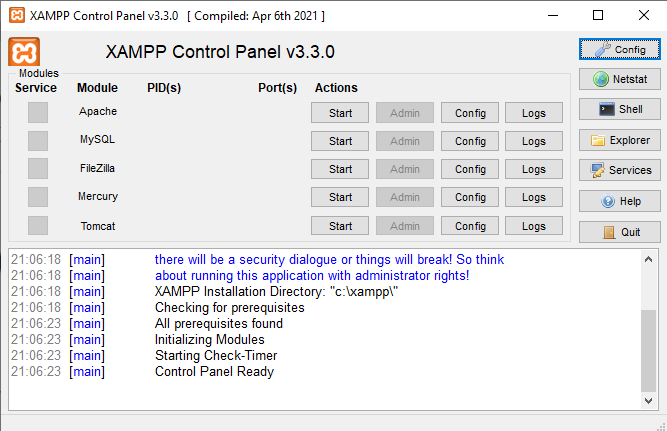
Klik tombol Start pada Module Apache dan MySQL.
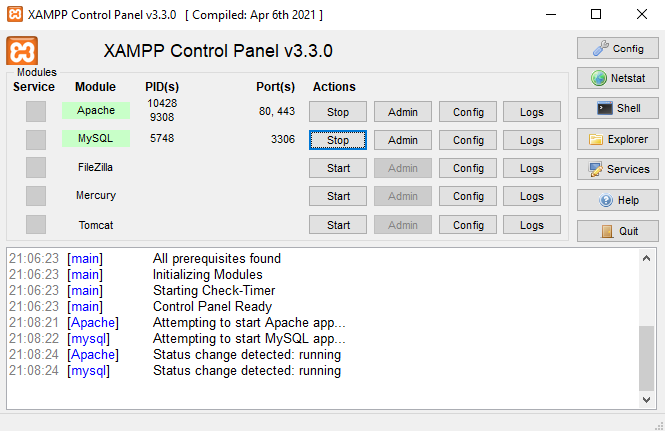
Setelah Module berubah menjadi warna hijau, klik tombol Admin lalu akan muncul beranda XAMPP seperti gambar di bawah ini.
A. Jika tombol Admin pada Module Apache yang diklik, maka akan muncul:
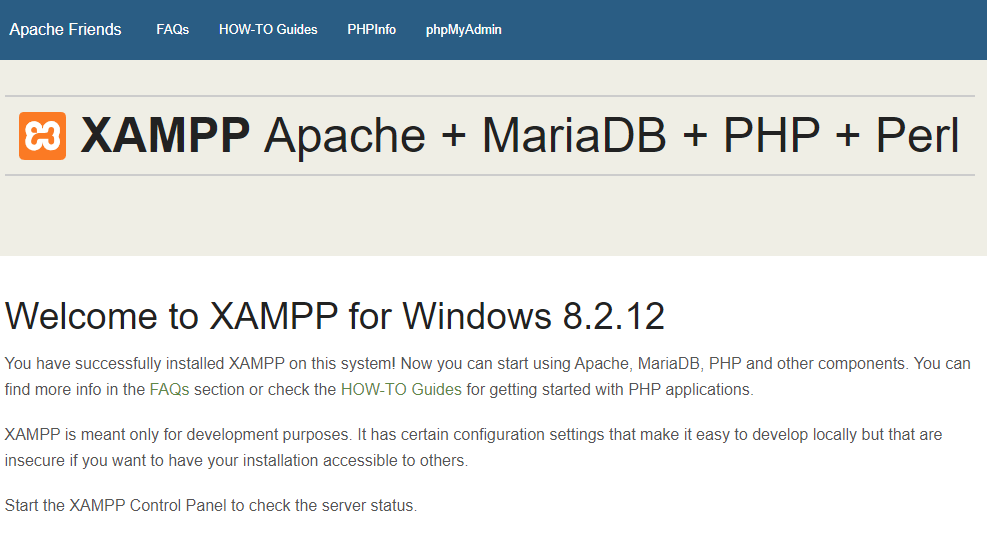
B. Jika tombol Admin pada Module MySQL yang diklik, maka akan muncul:
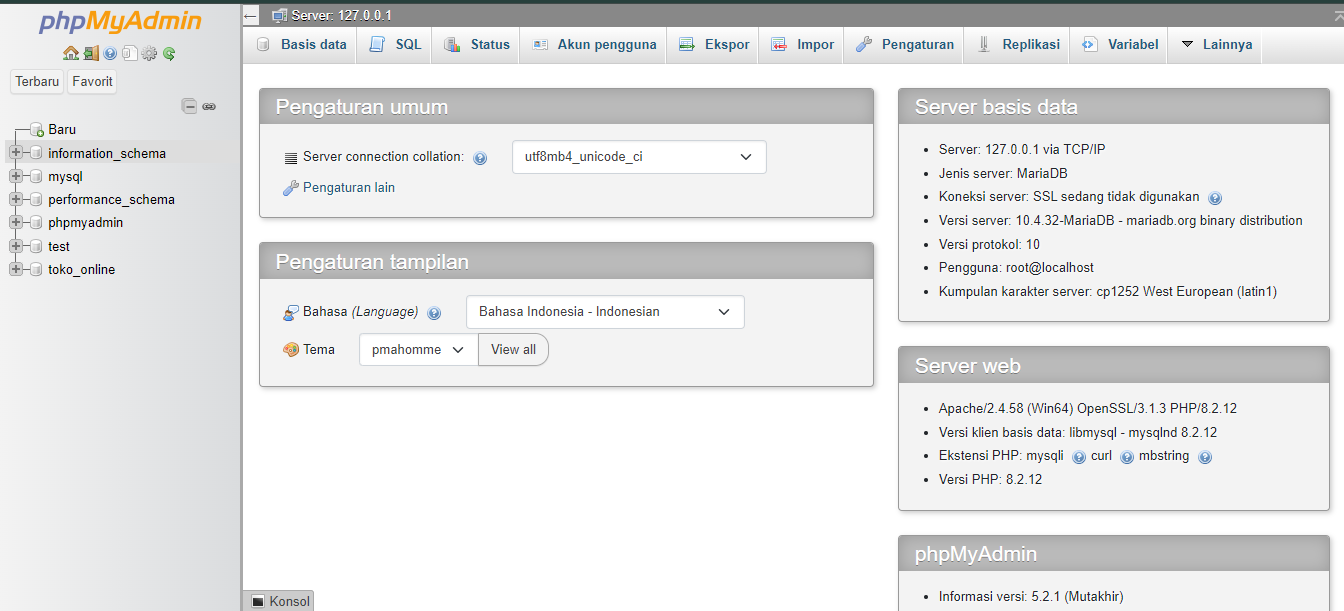
Instalasi di Linux
Jika Kawan-Kawan menggunakan Linux, ikuti langkah-langkah berikut:
Ubah Izin untuk Penginstalan
# Salin kode di bawah ini chmod 755 xampp-linux-*-installer.run # Lalu, jalankan penginstalan sudo ./xampp-linux-*-installer.runSetelah perintah di atas selesai, XAMPP akan terinstal di direktori "/opt/lamp".
Menjalankan Program XAMPP
# Salin kode di bawah ini sudo /opt/lampp/lampp start # Jika berhasil, maka tampilannya akan menjadi seperti ini: Starting XAMPP… LAMPP: Starting Apache… LAMPP: Starting MySQL… LAMPP Started. Ready. Apache and MySQL are running.
Menghentikan Program XAMPP
# Salin kode di bawah ini
sudo /opt/lampp/lampp stop
# Jika berhasil, akan menampilkan tulisan seperti ini:
Stopping XAMPP...
LAMPP: Stopping Apache…
LAMPP: Stopping MySQL…
LAMPP stopped.
Selamat, sekarang Kawan-Kawan telah memiliki environment pengembang PHP secara lengkap di komputer lokal Kawan-Kawan. 🎉
Kalo Kawan-Kawan KodingKu suka dengan konten tutorial seperti ini, jangan lupa untuk berikan like dan follow semua akun media sosial KodingKu di bawah ini:
Sampai jumpa dipostingan berikutnya!👋
-KodingKu-
Subscribe to my newsletter
Read articles from KodingKu directly inside your inbox. Subscribe to the newsletter, and don't miss out.
Written by

KodingKu
KodingKu
👋 Halo, Kawan KodingKu! Melalui blog KodingKu|PHP di Hashnode, saya berbagi pengetahuan, tips, trik, dan tutorial menarik yang membantu para developer meningkatkan kemampuan mereka untuk bahasa pemrograman PHP. KodingKu|PHP adalah tempat bagi para Kawan KodingKu untuk menjelajahi segala hal tentang PHP, mulai dari dasar-dasar hingga teknik tingkat lanjut. Saya percaya bahwa belajar dan berbagi adalah kunci untuk tumbuh bersama sebagai komunitas. Ayo bergabung dengan saya dalam petualangan ini! Jangan ragu untuk bertanya, berdiskusi, dan berbagi ide. Bersama-sama, kita bisa menciptakan sesuatu yang luar biasa dengan PHP. 🚀💻 Salam hangat, KodingKu|PHP